安装 Sui
安装 Sui 的最快方式是使用每个版本附带的二进制文件。如果你需要更多对安装过程的控制,可以从源代码进行安装。为了充分利用容器化,你可以使用 sui 存储库的 docker 文件夹中的 Docker 镜像。
支持的操作系统
Sui 支持以下操作系统:
- Linux - Ubuntu 版本 20.04(Bionic Beaver)
- macOS - macOS Monterey
- Microsoft Windows - Windows 10 和 11
使用 Homebrew 安装
如果你使用 Homebrew,你可以使用以下命令安装 Sui:
brew tap mystenlabs/tap
brew install mystenlabs/tap/sui
从二进制文件安装
每个 Sui 版本都提供了一组适用于多个操作系统的二进制文件。你可以从 GitHub 下载这些二进制文件并使用它们安装 Sui。
在右侧窗格中,找到 Releases 部分。
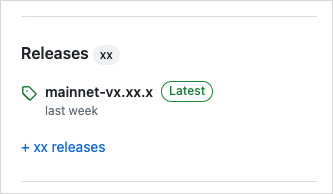
单击标记为 Latest 的发行版,打开发行版的页面。
在发行版的 Assets 部分,选择与你的操作系统相对应的 .tgz 压缩文件。
双击下载的文件。如果文件没有自动展开,请手动解压文件。
打开展开的文件夹,双击适当的二进制文件进行安装,以 sui-
<OS>-<ARCHITECTURE>开头:- sui-faucet-
<OS>-<ARCHITECTURE>: 本地龙头,用于在本地网络上铸币。 - sui-indexer-
<OS>-<ARCHITECTURE>: 用于本地 Sui 网络的索引器。 - sui-
<OS>-<ARCHITECTURE>: 主 Sui 二进制文件。 - sui-node-
<OS>-<ARCHITECTURE>: 运行本地节点。 - sui-test-validator-
<OS>-<ARCHITECTURE>: 在本地网络上运行开发的测试验证器。 - sui-tool-
<OS>-<ARCHITECTURE>: 为 Sui 提供实用工具。
Sui 二进制文件需要一些时间来下载和安装文件,因此请确保你为其完成分配足够的时间。实际完成时间取决于你的网络连接和计算机规格。
- sui-faucet-
确认安装
要确认 Sui 安装正确,请键入 sui 并按 Enter 键。你应该看到有关已安装的 Sui 版本的消息以及有关使用 Sui 命令的帮助信息。
从源代码安装
按照本主题中的说明安装与 Sui 网络交互所需的 Rust crates(包),包括 Sui CLI。
要从源代码安装 Sui,首先需要为你的操作系统安装其先决条件。在安装支持技术之后,你可以从源代码安装 Sui 二进制文件。
你还可以下载源代码以本地访问文件。
先决条件
你的系统需要以下先决条件才能成功安装 Sui。
Rust 和 Cargo
Sui 在所有支持的操作系统上都需要 Rust 和 Cargo(Rust 的包管理器)。安装 Rust 的建议方法是使用 rustup 并使用 cURL。
安装说明中的一些其他命令还需要运行 cURL。如果无法运行 cURL 命令来安装 Rust,请在安装 Rust 之前查看以下部分中有关为你的操作系统安装 cURL 的说明。
在 macOS 或 Linux 上使用以下命令安装 Rust 和 Cargo:
curl --proto '=https' --tlsv1.2 -sSf https://sh.rustup.rs | sh
如果你使用的是 Windows 11,请查看Rust安装程序上 Rust 网站的相关信息。安装程序会检查是否存在 C++ 构建工具,并在必要时提示你安装它们。选择最符合你环境的选项,并按照安装向导中的说明操作。
有关其他安装选项,请参阅安装 Rust。
Sui 使用最新版本的 Cargo 来构建和管理依赖关系。有关更多信息,请参阅 Rust 网站上的Cargo安装页面。
使用以下命令使用 rustup 更新 Rust:
rustup update stable
操作系统的额外先决条件
选择适当的选项卡以查看你系统的要求。
- Linux
- macOS
- Windows
Linux 操作系统所需的先决条件包括:
- cURL
- Rust 和 Cargo
- Git CLI
- CMake
- GCC
- libssl-dev
- libclang-dev
- libpq-dev
- build-essential
Linux 指南假定使用 APT 软件包管理器的发行版。你可能需要调整说明以使用其他软件包管理器。
安装此部分列出的先决条件。使用以下命令更新 apt-get:
sudo apt-get update
所有 Linux 先决条件
参考以下相关部分,逐个安装每个先决条件,或者运行以下命令一次性安装它们全部:
sudo apt-get install curl git-all cmake gcc libssl-dev pkg-config libclang-dev libpq-dev build-essential
cURL
使用以下命令安装 cURL:
sudo apt-get install curl
使用以下命令验证 cURL 是否正确安装:
curl --version
Git CLI {#git-cli} 运行以下命令安装 Git,包括 Git CLI:
sudo apt-get install git-all
有关更多信息,请参阅 GitHub 网站上的在 Linux 上安装 Git。
CMake
使用以下命令安装 CMake。
sudo apt-get install cmake
要自定义安装,请参阅 CMake 网站上的安装 CMake。
GCC
使用以下命令安装 GNU Compiler Collection,gcc:
sudo apt-get install gcc
libssl-dev
使用以下命令安装 libclang-dev:
sudo apt-get install libssl-dev
如果你使用的 Linux 版本不支持 libssl-dev, 请在 ROS Index 上找到一个等效的包。
(可选)如果你安装了 OpenSSL,还可能需要安装 pkg-config:
sudo apt-get install pkg-config
libclang-dev
使用以下命令安装 libclang-dev:
sudo apt-get install libclang-dev
如果你使用的 Linux 版本不支持 libclang-dev, 请在 ROS Index 上找到一个等效的包。
libpq-dev
使用以下命令安装 libpq-dev:
sudo apt-get install libpq-dev
如果你使用的 Linux 版本不支持 libpq-dev, 请在 ROS Index 上找到一个等效的包。
build-essential
使用以下命令安装 build-essential:
sudo apt-get install build-essential
macOS 操作系统所需的先决条件包括:
- Rust 和 Cargo
- Homebrew
- cURL
- CMake
- Git CLI
macOS 包含一个你可以用于安装 Homebrew 的 cURL 版本。使用 Homebrew 安装其他工具,包括 cURL 的新版本。
Homebrew
使用以下命令安装 Homebrew:
/bin/bash -c "$(curl -fsSL https://raw.githubusercontent.com/Homebrew/install/HEAD/install.sh)"
如果你使用了 Install using Homebrew 部分中的命令,则无需安装其他任何内容。
所有 macOS 先决条件
使用安装了 Homebrew 的情况下,你可以从以下部分安装单个先决条件,或使用以下命令一次性安装它们:
brew install curl cmake git
cURL
使用以下命令更新 macOS 上的默认 cURL:
brew install curl
CMake
使用以下命令安装 CMake:
brew install cmake
要自定义安装,请参阅 CMake 网站上的 安装 CMake。
Git CLI
使用以下命令安装 Git:
brew install git
安装 Git 后,下载并安装 Git command line interface.
Windows 11 操作系统所需的先决条件包括:
- cURL
- Rust 和 Cargo
- Git CLI
- CMake
- C++ 构建工具
- LLVM 编译器
cURL
Windows 11 默认安装了微软版本的 cURL。如果你想使用 curl 项目版本,可以从 https://curl.se/windows/ 下载并安装。
Git CLI
下载并安装 Git 命令行界面。
CMake
从 CMake 网站下载并安装 CMake。
Protocol Buffers
下载 Protocol Buffers (protoc-xx.x-win32.zip 或 protoc-xx.x-win64.zip) 并将 \bin 目录添加到你的 Windows PATH 环境变量中。
Windows 上的其他工具
在运行 Windows 的计算机上,Sui 需要以下其他工具。
- 仅适用于 Windows on ARM64 - Visual Studio 2022 预览版。
- 需要 C++ 构建工具 来 安装 Rust。
- LLVM 编译器基础设施。查找类似于 LLVM-15.0.7-win64.exe(64 位 Windows)或 LLVM-15.0.7-win32.exe(32 位 Windows)的文件。
已知问题 - 在 PowerShell 中,sui console 命令无法正常工作。
从源代码安装 Sui 二进制文件
运行以下命令从 testnet 分支安装 Sui 二进制文件:
cargo install --locked --git https://github.com/MystenLabs/sui.git --branch testnet sui
从源代码安装 Sui 二进制文件
运行以下命令从 testnet 分支安装 Sui 二进制文件:
rustup update stable
该命令将 Sui 组件安装在 ~/.cargo/bin 文件夹中。
升级 Sui 二进制文件
如果你之前安装过 Sui 二进制文件,可以使用相同的命令将它们更新到最新版本:
cargo install --locked --git https://github.com/MystenLabs/sui.git --branch devnet sui
下一步
现在你已经安装了 Sui,是时候开始开发了。查看以下主题以开始使用 Sui:
- 阅读有关 Sui CLI 的信息,这是探索 Sui 网络的最直接方式。
- 了解可用的网络 并连接到其中一个。
- 在开发网络上 获取一些硬币。
- 构建你的第一个 dApp 以开始你的链上之旅。